一、介绍:参数化简单来说,参数化的一般用法就是将脚本中的某些输入使用参数来代替,在脚本运行时指定参数的取值范围和规则;
这样,脚本在运行时就可以根据需要选取不同的参数值作为输入。这种方式通常被称为数据驱动测试(Data Driven Test),参数的取值范围被称为数据池(Data Pool)。
建议:在使用参数化之前建议先把单个接口跑通在使用参数化。
本次压测以总共请求600个并发,持续60秒完成,也就是每秒钟启动100个线程
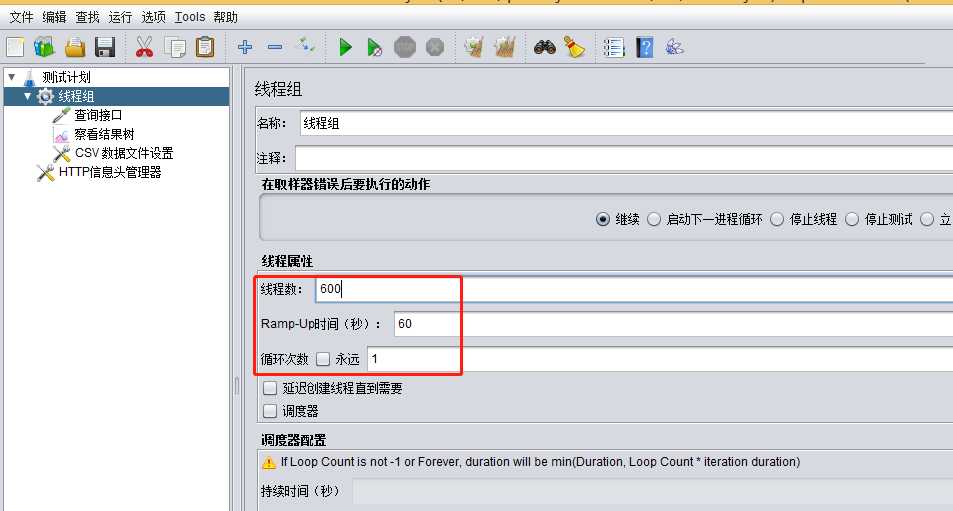
线程数:也就是开启多少线程进行测试
Ramp up period(单位秒):设置的虚拟用户数需要多长时间全部启动
循环次数:每个线程发送请求的次数,本次压测循环1次。如果线程数为20,循环次数为100,那个每个线程发送100次请求。总请求数为20*100=2000。如果勾选了“永远”,那么所有线程会一直发送请求,一直选择停止运行脚本。
首先我们把测试需要用到的参数放在txt文件中,
新建一个1q_cardnumber.txt文件,输入些数据,用英文逗号分隔(如何需要有2个参数则在后边再添加一列数据),放在D:\jmeter目录下
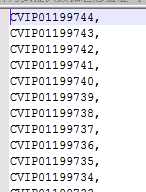
然后右击线程组-》添加-》配置元件->CSV 数据文件设置
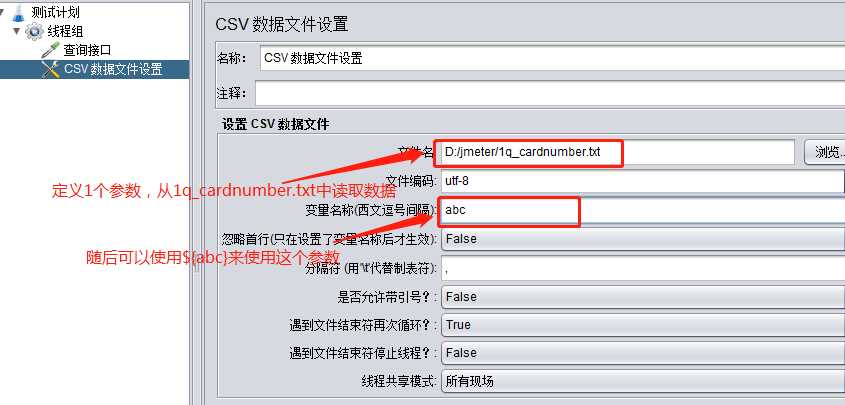
说明:
文件名:D:/jmeter/1q_cardnumber.txt,保存参数化数据的文件目录,可选择相对或者绝对路径(建议填写相对路径,避免脚本迁移时需要修改路径);
文件编码:UTF-8,F:\jmeter\csvtest.dat文件的编码格式,在保存时保存编码格式为UTF-8即可;
变量名称:对对应参数文件每列的变量名,类似excel文件的文件头,起到标示作用,同时也是后续引用的标识符,建议采用有意义的英文标示;
(如:有几列参数,在这里面就写几个参数名称,每个名称中间用分隔符分割,这里的 abc可以被利用变量名来引用;
其余默认即可
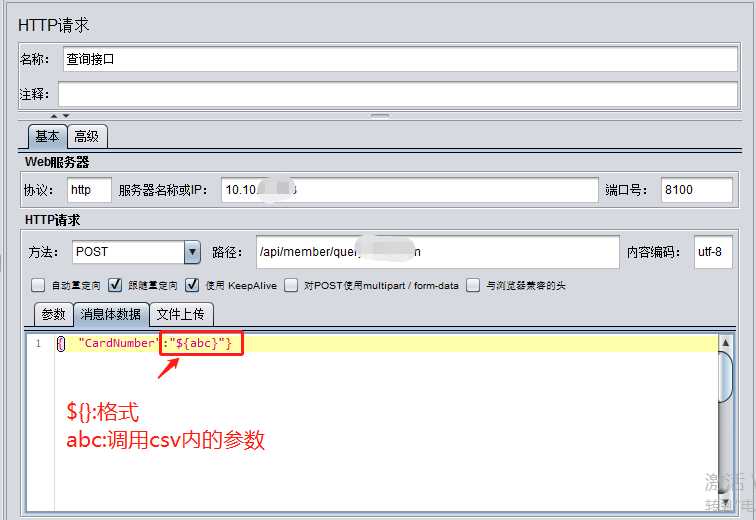
五、添加监听器
查看结果树:这里可以查看每个请求的成功还有失败,还有响应的数据
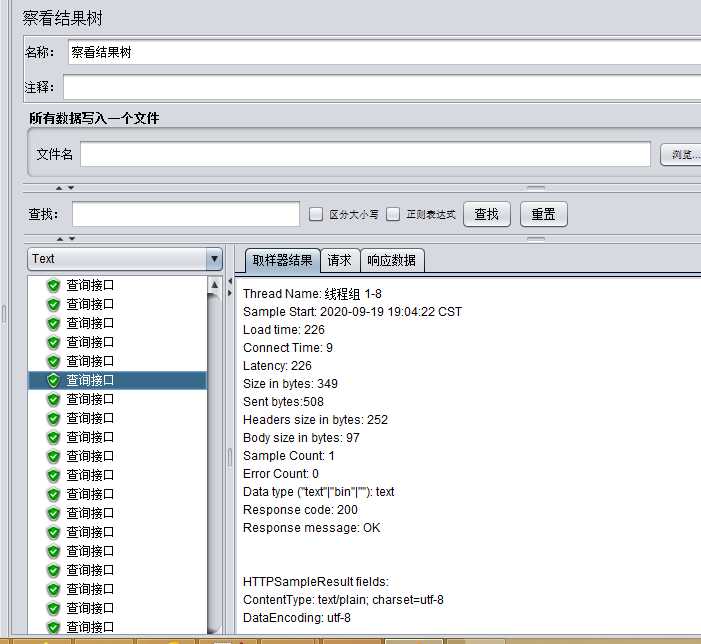
用表格察看结果:可以很直观的查看到多个请求相关信息,例如发送时间,相应时间
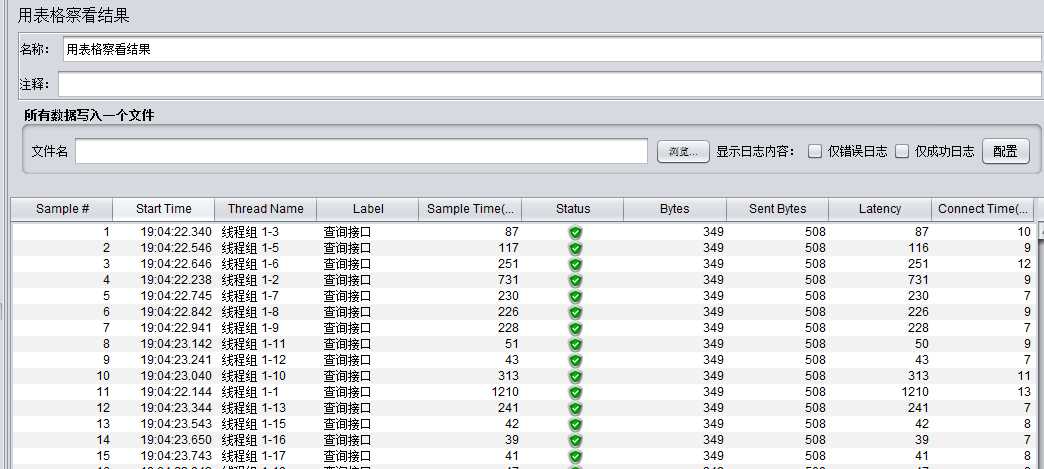
聚合报告:主要是查看请求的总数,平均值,吞吐量,错误率 等
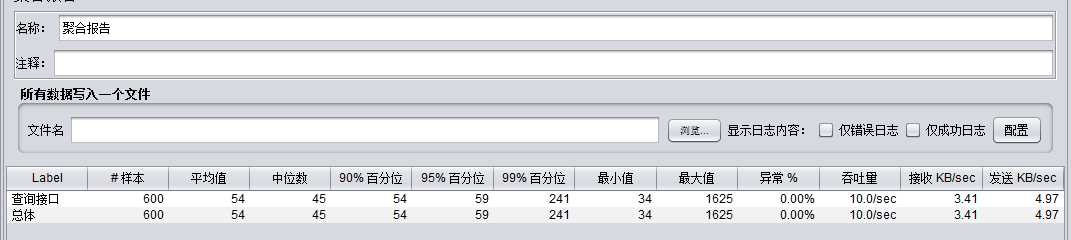
参数说明:单位为毫秒
Label:定义HTTP请求名称
样本:表示这次测试中发出了多少个请求
平均值:平均响应时长——默认情况下是单个request的平均响应时长
中位数,也就是50%用户的响应时长
90% 百分位:90%用户的响应时长
最小值:访问页面的最小响应时长
最大值:访问页面的最大响应时长
异常:错误请求的数量/请求的总数
吞吐量:默认情况下表示每秒完成的请求数(request per second)
原文:https://www.cnblogs.com/maxg1997/p/13697258.html